thinkpad 如何设置f5 为刷新
1、首先让我们来认榄茈托锣识一下thinkpad的键盘,见附图(请原谅,键盘的确有段时间没好好清理了)。常规的功能区不做赘述,直接介绍今天的主角 - F1韵簿儒回~F12功能键。thinkpad给每个功能键都赋予了很实用的功能,我们来逐个介绍下。F1 - 静音F2 - 降低音量F3 - 增加音量F4 - 开关话筒F5 - 降低亮度F6 - 增加亮度F7 - 连接投影F8 - 关闭无线wifiF9 - windows设置F10 - 搜索F11 - 任务切换F12 - 任务分屏

2、但其实,windows操作系统本身也给这几个功能键赋予了一些功能,比较常用的F1 - 帮助文件F2 - 文件重命名F3 - 搜索文件Alt+F4 - 关闭窗口F5 - 刷新等等另外,很多程序文件也对这些功能键进行了二次定义,提供了相当丰富实用的快捷键系统。
3、现在苦恼来了。thinkpad默认这些快捷键都是图标中标识的那些功能,而将系统提供的功能屏蔽了。比如F5,在windows系统内(资源管理器)下本应是刷新的功能,现在点击F5却变成了降低亮度,对有些朋友来说很不方便。该怎么解决呢?

4、其实thinkpad将12个功能键重新定义,并没有将原有功能完全屏蔽,而是将原有功能优先级降低了。还以F5功能键举例子。如果想在windows下执行刷新命令,可以使用FN+F5的组合键来执行。试试看,是不是刷新功能还在?
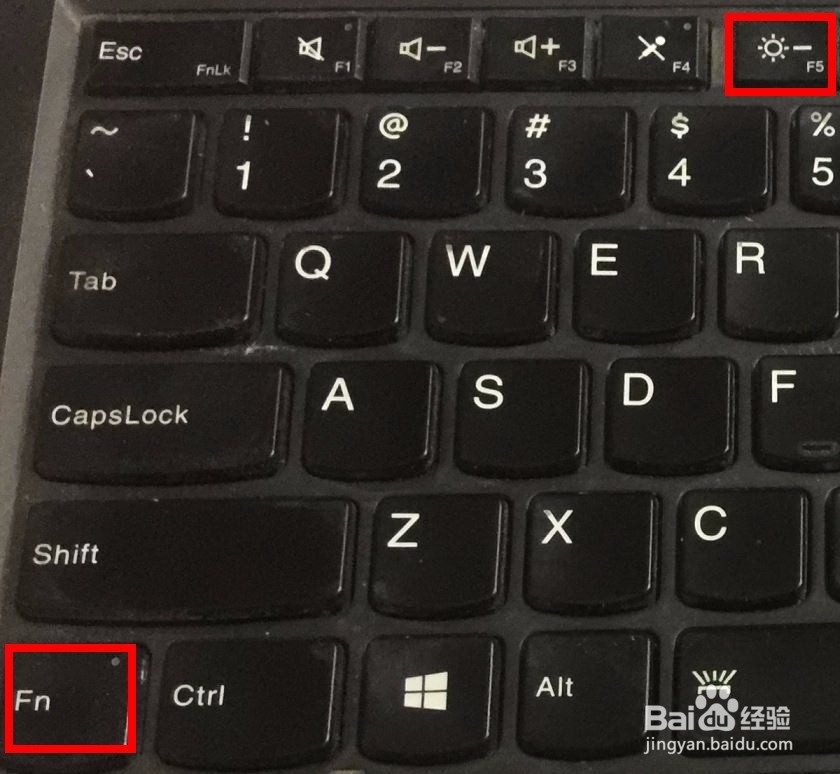
5、到这里,有些朋友满意了。但还有朋友觉得不舒服,能不能将thinkpad提供的功能和windows系统提供的功能优先级调换一下?直接点击F5为刷新,FN+F5为降低亮度呢?答案自然也是肯定的。这里要用到功能键锁FN+Esc。点击过后,会发现FN键上面的小绿灯亮起了。说明功能键锁已经打开,这个时候thinkpad的功能优先级被降低了,需要配合FN键组合使用。

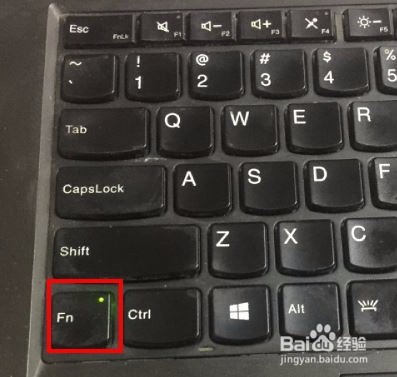
6、现在试试看,是不是F5键已经变成了刷新,而FN+F5变成了减低亮度呢?到这里,问题完美解决。